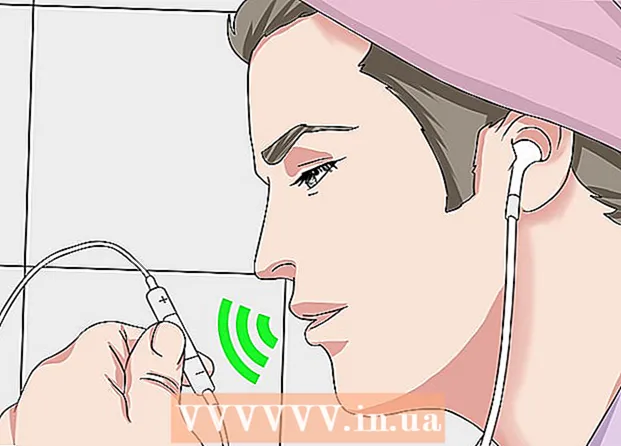Pengarang:
Helen Garcia
Tanggal Pembuatan:
14 April 2021
Tanggal Pembaruan:
1 Juli 2024
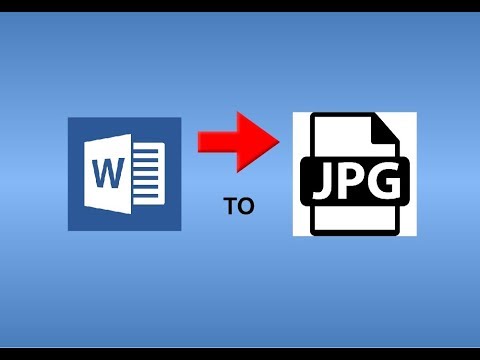
Isi
1 Buka dokumen Word yang diinginkan. Untuk melakukan ini, klik dua kali di atasnya. Ini akan terbuka di Word. 2 Klik Mengajukan. Opsi ini terletak di sudut kiri atas. Sebuah menu akan terbuka.
2 Klik Mengajukan. Opsi ini terletak di sudut kiri atas. Sebuah menu akan terbuka.  3 Klik Simpan sebagai. Ini adalah opsi pada menu File.
3 Klik Simpan sebagai. Ini adalah opsi pada menu File.  4 Klik dua kali pada opsi PC ini. Anda akan menemukannya di tengah halaman. File Explorer akan terbuka.
4 Klik dua kali pada opsi PC ini. Anda akan menemukannya di tengah halaman. File Explorer akan terbuka.  5 Tentukan folder tempat file JPEG akan disimpan. Untuk melakukan ini, klik folder yang diinginkan di sisi kiri jendela.
5 Tentukan folder tempat file JPEG akan disimpan. Untuk melakukan ini, klik folder yang diinginkan di sisi kiri jendela. - Misalnya, jika Anda ingin menyimpan file akhir ke desktop Anda, klik folder Desktop.
 6 Klik Jenis File. Opsi ini terletak di bagian bawah jendela. Sebuah menu akan terbuka.
6 Klik Jenis File. Opsi ini terletak di bagian bawah jendela. Sebuah menu akan terbuka.  7 Klik PDF. Ini adalah pilihan pada menu.
7 Klik PDF. Ini adalah pilihan pada menu. - Perhatikan bahwa dokumen Word tidak dapat dikonversi langsung ke file JPEG — dokumen Word harus terlebih dahulu dikonversi ke file PDF dan terakhir disimpan sebagai file JPEG.
 8 Klik Menyimpan. Anda akan menemukan tombol ini di sudut kanan bawah. Dokumen Word akan dikonversi ke file PDF, yang akan dikirim ke folder yang dipilih.
8 Klik Menyimpan. Anda akan menemukan tombol ini di sudut kanan bawah. Dokumen Word akan dikonversi ke file PDF, yang akan dikirim ke folder yang dipilih.  9 Instal perangkat lunak PDF ke JPEG. Unduh konverter gratis ini dari Microsoft Store:
9 Instal perangkat lunak PDF ke JPEG. Unduh konverter gratis ini dari Microsoft Store: - Buka menu mulai, di bilah pencarian, ketik toko, lalu klik Microsoft Store di bagian atas menu.
- Klik "Cari".
- Memasuki kata ke jpeg di bilah pencarian dan tekan tombol Masuk.
- Klik pada ikon hitam dan putih di sebelah opsi PDF ke JPEG.
- Klik "Dapatkan" di sudut kiri atas.
 10 Buka program PDF ke JPEG. Untuk melakukan ini, klik "Jalankan" saat diminta; Anda juga dapat membuka menu mulai
10 Buka program PDF ke JPEG. Untuk melakukan ini, klik "Jalankan" saat diminta; Anda juga dapat membuka menu mulai  , memasuki pdf ke jpeg dan klik "PDF to JPEG" di daftar hasil pencarian.
, memasuki pdf ke jpeg dan klik "PDF to JPEG" di daftar hasil pencarian.  11 Klik Pilih file (Pilihan berkas). Anda akan menemukan opsi ini di bagian atas jendela. File Explorer akan terbuka.
11 Klik Pilih file (Pilihan berkas). Anda akan menemukan opsi ini di bagian atas jendela. File Explorer akan terbuka.  12 Buka dokumen PDF yang Anda buat. Untuk melakukan ini, buka folder yang berisi file PDF yang diperlukan, klik di atasnya dan klik "Buka" di sudut kanan bawah. File PDF akan terbuka dalam "PDF ke JPEG".
12 Buka dokumen PDF yang Anda buat. Untuk melakukan ini, buka folder yang berisi file PDF yang diperlukan, klik di atasnya dan klik "Buka" di sudut kanan bawah. File PDF akan terbuka dalam "PDF ke JPEG".  13 Tentukan folder tempat file JPEG akan disimpan. Klik "Pilih Folder" di bagian atas jendela konverter, klik folder yang diinginkan, lalu klik "Pilih Folder" di sudut kanan bawah.
13 Tentukan folder tempat file JPEG akan disimpan. Klik "Pilih Folder" di bagian atas jendela konverter, klik folder yang diinginkan, lalu klik "Pilih Folder" di sudut kanan bawah.  14 Klik Mengubah (Mengubah). Anda akan menemukan tombol ini di bagian atas jendela. PDF akan dikonversi ke file JPEG, yang akan dikirim ke folder yang dipilih.
14 Klik Mengubah (Mengubah). Anda akan menemukan tombol ini di bagian atas jendela. PDF akan dikonversi ke file JPEG, yang akan dikirim ke folder yang dipilih. Metode 2 dari 3: macOS
 1 Buka dokumen Word yang diinginkan. Untuk melakukan ini, klik dua kali di atasnya. Ini akan terbuka di Word.
1 Buka dokumen Word yang diinginkan. Untuk melakukan ini, klik dua kali di atasnya. Ini akan terbuka di Word.  2 Klik Mengajukan. Opsi ini terletak di sudut kiri atas. Sebuah menu akan terbuka.
2 Klik Mengajukan. Opsi ini terletak di sudut kiri atas. Sebuah menu akan terbuka.  3 Klik Simpan sebagai. Ini adalah opsi pada menu File.
3 Klik Simpan sebagai. Ini adalah opsi pada menu File.  4 Klik Jenis File. Opsi ini terletak di tengah jendela Save As. Sebuah menu akan terbuka.
4 Klik Jenis File. Opsi ini terletak di tengah jendela Save As. Sebuah menu akan terbuka.  5 Klik PDF. Opsi ini berada di tengah menu.
5 Klik PDF. Opsi ini berada di tengah menu. - Perhatikan bahwa dokumen Word tidak dapat dikonversi langsung ke file JPEG — dokumen Word harus terlebih dahulu dikonversi ke file PDF dan terakhir disimpan sebagai file JPEG.
 6 Klik Menyimpan. Anda akan menemukan tombol biru ini di sudut kanan bawah. Dokumen Word akan disimpan dalam format PDF; kemungkinan besar PDF akan masuk ke desktop Anda.
6 Klik Menyimpan. Anda akan menemukan tombol biru ini di sudut kanan bawah. Dokumen Word akan disimpan dalam format PDF; kemungkinan besar PDF akan masuk ke desktop Anda.  7 Buka PDF di Pratinjau. Untuk menyimpan file PDF dalam format JPEG, Anda memerlukan Pratinjau.(Perhatikan bahwa tidak semua program PDF memiliki fungsi untuk mengonversi PDF ke format lain.)
7 Buka PDF di Pratinjau. Untuk menyimpan file PDF dalam format JPEG, Anda memerlukan Pratinjau.(Perhatikan bahwa tidak semua program PDF memiliki fungsi untuk mengonversi PDF ke format lain.) - Klik pada file PDF.
- Klik "File" di bagian atas layar.
- Klik "Buka Dengan" pada menu.
- Klik "Lihat".
 8 Klik Mengajukan. Opsi ini berada di pojok kiri atas.
8 Klik Mengajukan. Opsi ini berada di pojok kiri atas.  9 Klik Ekspor. Anda akan menemukan opsi ini di tengah menu.
9 Klik Ekspor. Anda akan menemukan opsi ini di tengah menu.  10 Klik Format. Anda akan menemukan menu ini di bagian bawah halaman Ekspor.
10 Klik Format. Anda akan menemukan menu ini di bagian bawah halaman Ekspor.  11 Klik jpeg. Dokumen PDF akan disimpan sebagai file JPEG.
11 Klik jpeg. Dokumen PDF akan disimpan sebagai file JPEG. - Slider muncul di bawah menu Format. Memindahkan penggeser ke kanan akan meningkatkan kualitas file JPEG, sedangkan memindahkannya ke kiri akan menurunkannya. Perhatikan bahwa semakin buruk kualitas file JPEG, semakin kecil ukuran file.
 12 Klik Menyimpan. Tombol ini berada di pojok kanan bawah. Dokumen Word akan disimpan sebagai file JPEG.
12 Klik Menyimpan. Tombol ini berada di pojok kanan bawah. Dokumen Word akan disimpan sebagai file JPEG.
Metode 3 dari 3: Melalui konverter online
 1 Buka situs web konverter Word-to-JPEG online. Untuk melakukan ini, di browser web komputer, buka https://wordtojpeg.com/en/. Konverter online gratis ini mampu mengonversi file Word dan PDF ke file JPEG.
1 Buka situs web konverter Word-to-JPEG online. Untuk melakukan ini, di browser web komputer, buka https://wordtojpeg.com/en/. Konverter online gratis ini mampu mengonversi file Word dan PDF ke file JPEG.  2 Klik Unduh. Anda akan menemukan tombol hijau ini di tengah halaman.
2 Klik Unduh. Anda akan menemukan tombol hijau ini di tengah halaman.  3 Pilih file Word yang diinginkan dan klik Membuka. Gambar kecil dokumen Word muncul di bawah tombol Unduh.
3 Pilih file Word yang diinginkan dan klik Membuka. Gambar kecil dokumen Word muncul di bawah tombol Unduh. - Jika dokumen Word Anda berisi beberapa halaman, setiap halaman akan disimpan sebagai file JPEG terpisah.
 4 Klik Unduh. Anda akan menemukan tombol ini di bawah thumbnail dokumen. File zip yang berisi file JPEG (file JPEG) diunduh ke komputer Anda.
4 Klik Unduh. Anda akan menemukan tombol ini di bawah thumbnail dokumen. File zip yang berisi file JPEG (file JPEG) diunduh ke komputer Anda. - Anda mungkin perlu menentukan folder unduhan terlebih dahulu dan klik OK atau Simpan.
 5 Ekstrak file dari file zip yang diunduh. Tindakan Anda akan bergantung pada sistem komputer:
5 Ekstrak file dari file zip yang diunduh. Tindakan Anda akan bergantung pada sistem komputer: - jendela: Klik dua kali file zip tersebut lalu klik Extract > Extract All > Extract All.
- macOS: Klik dua kali pada file zip dan tunggu sampai unzip.
 6 Buka file JPEG (s). Di folder yang Anda ekstrak dari file ZIP, Anda akan menemukan JPEG (satu file per halaman dalam dokumen). Untuk membuka file JPEG di penampil gambar, cukup klik dua kali file tersebut.
6 Buka file JPEG (s). Di folder yang Anda ekstrak dari file ZIP, Anda akan menemukan JPEG (satu file per halaman dalam dokumen). Untuk membuka file JPEG di penampil gambar, cukup klik dua kali file tersebut.
Tips
- Jika Anda telah menginstal Word di perangkat Android atau iOS Anda, buka dokumen yang Anda inginkan dan ambil tangkapan layar; ini akan menyimpan dokumen sebagai gambar.
- Sebagian besar layanan online yang bekerja dengan format JPEG juga mendukung PNG (ini adalah format tangkapan layar).
Peringatan
- Jika Anda mengonversi dokumen Word ke file JPEG, kualitasnya mungkin menurun. Jangan memikirkannya jika dokumen tersebut berisi banyak teks dan bahkan jika itu penuh dengan gambar - kemungkinan besar, Anda tidak akan melihat perbedaan yang signifikan.